


Windows 11为用户提供了多种便捷的截图方式,其中按下"PrtSc"(Print Screen)键是最常用的方法之一。然而,有些用户在使用这一快捷键时可能会遇到无法截图的情况,这可能会影响到日常工作和生活中的信息记录需求。截图功能失效的原因可能多种多样,包括系统设置问题、快捷键冲突或软件故障等。在本文中,我们将探讨当Windows 11按"PrtSc"键截图无反应时的解决方案,帮助您恢复这一便捷功能。
具体方法如下:
1、点击屏幕左下角的“开始”按钮,选择菜单中的“设置”。
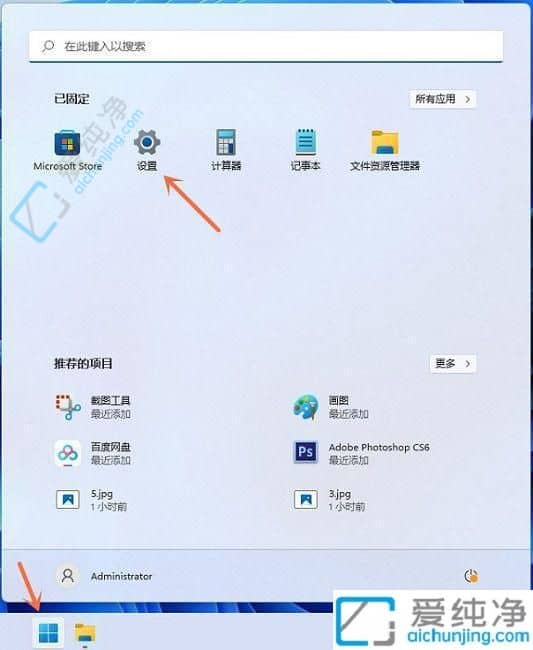
2、在打开的新界面中,点击左侧栏中的“辅助功能”,然后选择右侧的“键盘”。
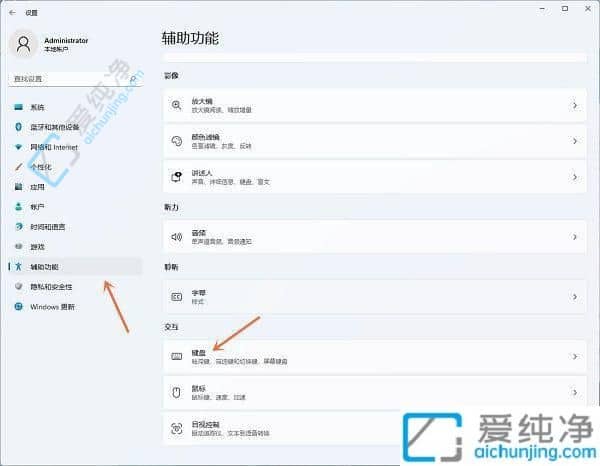
3、找到“使用打印屏幕按钮打开屏幕截图”的选项,在右侧将其开关按钮打开即可。
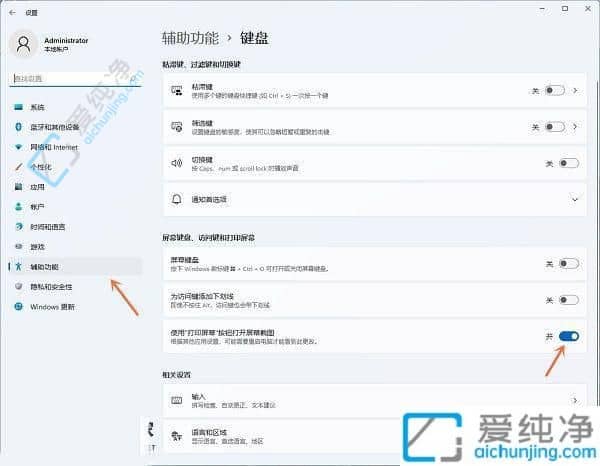
通过本文提供的方法,您应该能够顺利解决在Windows 11中按下"PrtSc"键无法截图的问题。无论是使用快捷键、第三方截图工具还是系统自带的Snip & Sketch工具,都能帮助您轻松地进行截图操作。
| 留言与评论(共有 条评论) |